Sony Vegas MKV 支援:導入 MKV 檔案的 3 種方法
雖然 MKV 因其靈活性和高品質播放而成為一種流行的格式,但並非所有影片編輯器都完全支援它,因為有些影片編輯器可能會很棘手,例如 Sony Vegas MKV 支援。當然,對於像您這樣的影片編輯器來說,您需要正確的文件格式才能順利進行編輯。但如果您在將 MKV 影片匯入 Sony Vegas 時遇到障礙,請不要擔心。現在請閱讀這篇文章,以了解有關 Sony Vegas MKV 支援的所有資訊。立即將您的 MKV 檔案匯入 Vegas!
指南列表
索尼維加斯可以支持 MKV 嗎?整體介紹 將 MKV 轉換為 MP4 以將影片導入 Sony Vegas 在最新的Sony Vegas Pro 17 中啟用 MKV 閱讀器 更改檔案副檔名以解決 Sony Vegas MKV 支援問題索尼維加斯可以支持 MKV 嗎?整體介紹
Sony Vegas 或 VEGAS Pro 是一款眾所周知的影片編輯軟體,它提供了廣泛的工具和功能,深受影片編輯專業人士和初學者的喜愛。無論您的專案有多大或多小,它都已成為影片製作的首選解決方案之一。
許多用戶喜歡 VEGAS Pro 的關鍵原因之一是它對多種視訊和音訊格式的廣泛支援。從MP4、WMV、MOV、AVI 和MPEG(平衡品質和檔案大小的常見格式)到HEVC、H.264 和ProRes 等高階專業編解碼器,Sony Vegas 可以輕鬆處理任何媒體類型,且不會出現相容性問題。
但是 Sony Vegas MKV 文件支援怎麼樣? MKV 是一個開源容器,在單一檔案中包含多個視訊、音訊、字幕和元資料。雖然它是串流媒體、存檔和視訊專案的絕佳選擇,但並非所有視訊編輯軟體本身都支援它,這讓您面臨「我可以在Vegas Pro 20、22、16 或其他版本中刪除MKV 檔案嗎? 」的問題。問題。
如果您一直在問這個問題或好奇如何在 Sony Vegas 中處理 MKV 視頻,以下部分將消除您的任何困惑。現在深入了解在 Sony Vegas 中匯入 MKV 影片的三種最佳方法,以及如何使用它輕鬆開始您的專案。
將 MKV 轉換為 MP4 以將影片導入 Sony Vegas
不是索尼維加斯 MKV 支持,因為該格式對於編輯軟體來說不像其他格式那麼友好,您可以通過將 MKV 視頻轉換為索尼維加斯支持的格式來獲得更多兼容性 AnyRec Video Converter。這是一個功能強大的工具,可以快速幫助您將 MKV 檔案轉換為 Sony Vegas 格式,例如 MP4、MOV 或 AVI。透過該軟體,您還可以獲得所需的影片品質、解析度和編碼設置,以確保最終結果非常適合影片編輯。不僅如此,它還可以幫助您進行一些基本的編輯,而無需專門為 Sony Vegas 轉換 MKV。

保存索尼 Vegas 的 MP4、AVI、MOV 等多種格式。
透過硬體加速支援提供快速的轉換速度。
控制解析度、幀率、位元率以確保高品質。
也提供基本的編輯功能來修剪、裁剪、添加效果等。
步驟1。一旦 AnyRec Video Converter 啟動後,透過點擊「新增檔案」按鈕匯入您的 MKV 視頻,或直接拖曳到上傳區域。

第2步。前往“格式”選單按鈕,您將在其中看到許多支援的格式。在這裡,您可以點擊“視訊”,然後選擇“MP4”。透過設定的設定檔確定哪種 MP4 格式最適合您的需求。

第 3 步。您可以對 MKV 影片進行更多基本編輯。只需點擊主介面上的「剪切」或「編輯」按鈕,即可對影片套用多種效果/濾鏡/浮水印。

步驟4。在完成轉換之前,請先在「儲存至」欄位中為新 MP4 檔案指定一個位置。現在是時候點擊“全部轉換”按鈕開始了 將 MKV 轉換為 MP4 索尼維加斯。

在最新的Sony Vegas Pro 17 中啟用 MKV 閱讀器
無法將 MKV 加入 Sony Vegas Pro 嗎? MKV Reader 提供了另一個有效的解決方案,但前提是您使用 Vegas Pro 17 或更高版本。雖然 MKV 不包含在 Vegas 的支援格式中,但您仍然可以嘗試此方法直接在軟體中開啟和處理 MKV 影片。
步驟1。在電腦上啟動 Vegas Pro,然後轉到上面選單中的“選項”並選擇“首選項”。
第2步。從「檔案 I/O 選項」中,選取「啟用 MKV 讀取器(實驗)」方塊。退出程序,重新啟動它,然後嘗試將 MKV 影片拖放到其中。
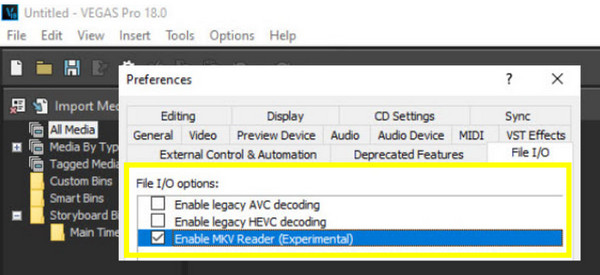
更改檔案副檔名以解決 Sony Vegas MKV 支援問題
儘管並不總是最可靠,但更改 MKV 檔案的檔案副檔名以將其匯入 Sony Vegas 值得嘗試。 VEGAS Pro 通常可以識別使用廣泛接受的副檔名(例如 MP4)重新命名的 MKV 檔案。儘管這是一個快速的解決方案,但它可能會導致問題,但如果您無法存取額外的插件,以下是支援 MKV 的 Sony Vegas 數量。
步驟1。您只需進入 MKV 影片所在的資料夾即可。然後,右鍵單擊它並從選單列表中選擇“重新命名”。
第2步。將 .mkv 更改為 .mp4、.avi 或某些 VEGAS 支援的格式;按下“Enter”鍵儲存變更。現在,啟動 Sony Vegas 並查看是否可以刪除其他檔案副檔名中的 MKV 影片。
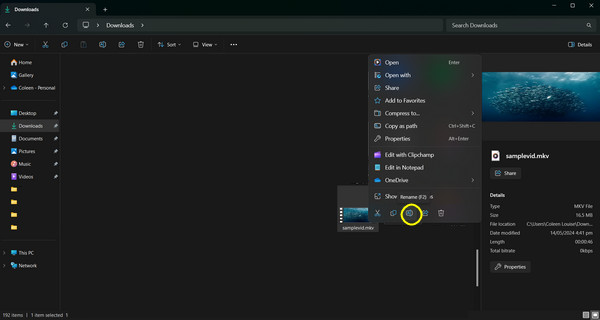
結論
當然,Sony Vegas 對各種視訊格式具有令人難以置信的靈活性,但在談論 Sony Vegas MKV 支援時,您需要正確的工具和額外的步驟來克服這一障礙並繼續無縫編輯您的專案。在給出的三種方式中, AnyRec Video Converter 提供了在 Sony Vegas 上開啟和編輯 MKV 影片的有效解決方案。它不僅可以轉換與編輯軟體配合良好的MKV文件,而且還支援高速轉換而不會造成品質損失。嘗試一下,看看將您的 MKV 帶到 Sony Vegas 是多麼容易!
